Festlegen weiterer Einstellungen des Quick Printing Tools
In diesem Abschnitt ist beschrieben, wie Sie andere Quick Printing Tool-Einstellungen als den Anzeigestil und die Benachrichtigungseinstellungen konfigurieren.
1.
Klicken Sie mit der rechten Maustaste auf das Quick Printing Tool und wählen Sie [Detaileinstellungen].
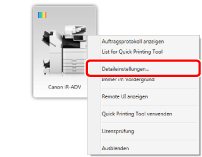
[Detaileinstellungen für imageRUNNER ADVANCE Desktop Quick Printing Tool] wird angezeigt.
|
HINWEIS
|
|
Sie können auch auf [Detaileinstellungen] in der [List for Quick Printing Tool] klicken, um diese Verfahren durchzuführen.
|
2.
Ändern Sie die Einstellungen in der Registerkarte [Weitere].
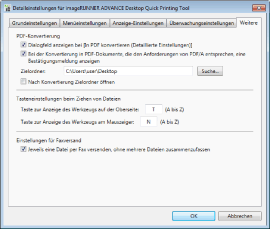
|
[PDF-Konvertierung]
|
Hier konfigurieren Sie Einstellungen wie den Speicherort beim Konvertieren in ein PDF-Dokument.
|
|
[Dialogfeld anzeigen bei [In PDF konvertieren (Detaillierte Einstellungen)]]
|
Aktivieren Sie dieses Kontrollkästchen, um [Detaileinstellungen für PDF-Dokument] beim Konvertieren in eine PDF-Datei anzuzeigen (mit detaillierten Einstellungen).
|
|
[Bei der Konvertierung in PDF-Dokumente, die den Anforderungen von PDF/A entsprechen, eine Bestätigungsmeldung anzeigen]
|
Aktivieren Sie dieses Kontrollkästchen, wenn eine Bestätigungsmeldung angezeigt werden soll, wenn ein Dokument in ein PDF-Dokument im PDF/A-Format konvertiert wird.
|
|
[Zielordner]
|
Hier können Sie den Zielordner für die konvertierten PDF-Dokumente direkt eingeben.
|
|
[Suche]
|
Hiermit können Sie den Zielordner für die konvertierten PDF-Dokumente auswählen.
|
|
[Nach Konvertierung Zielordner öffnen]
|
Aktivieren Sie dieses Kontrollkästchen, wenn nach Abschluss der PDF-Konvertierung der Zielordner angezeigt werden soll.
|
|
[Tasteneinstellungen beim Ziehen von Dateien]
|
Hier können Sie die Taste zum Ändern der Anzeigemethode des Quick Printing Tools festlegen.
|
|
[Taste zur Anzeige des Werkzeugs auf der Oberseite]
|
Legen Sie die Taste fest, mit der das Quick Printing Tool in den Vordergrund geholt wird. Sie können eine Taste von A bis Z zuordnen.
|
|
[Taste zur Anzeige des Werkzeugs am Mauszeiger]
|
Legen Sie die Taste fest, mit der das Quick Printing Tool neben dem Mauszeiger angezeigt wird. Sie können eine Taste von A bis Z zuordnen.
|
|
[Einstellungen für Faxversand]
|
Hier können Sie die Einstellungen für die Faxübertragung festlegen.
|
|
[Jeweils eine Datei per Fax versenden, ohne mehrere Dateien zusammenzufassen]
|
Aktivieren Sie dieses Kontrollkästchen, um beim Faxen mehrerer Dateien unterschiedliche Faxempfänger festzulegen.
|
3.
Klicken Sie auf [OK].